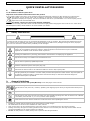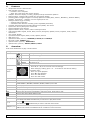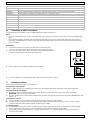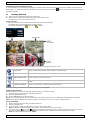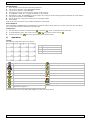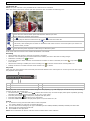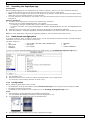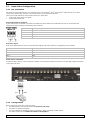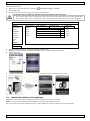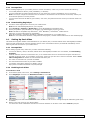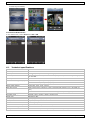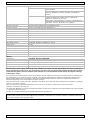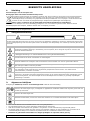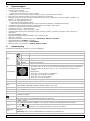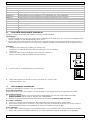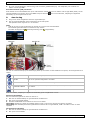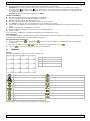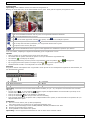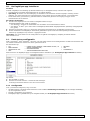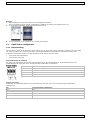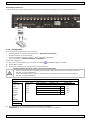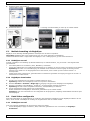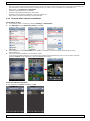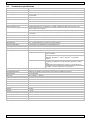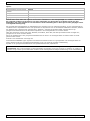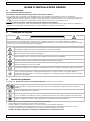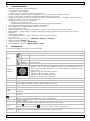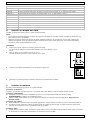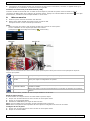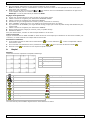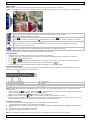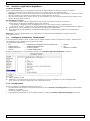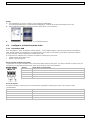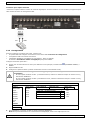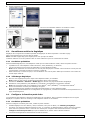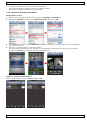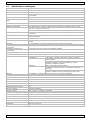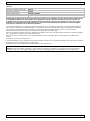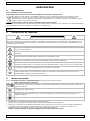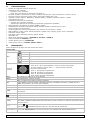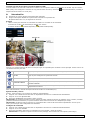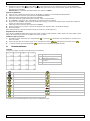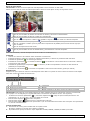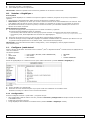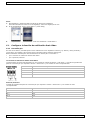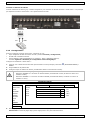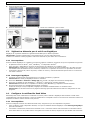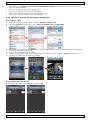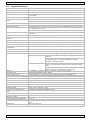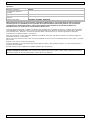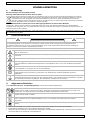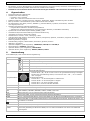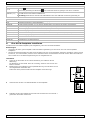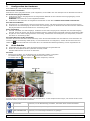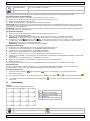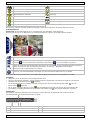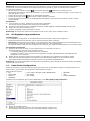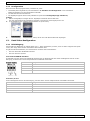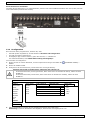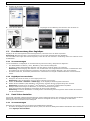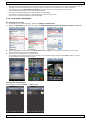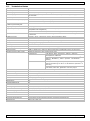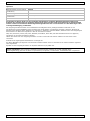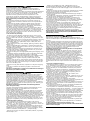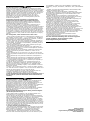Velleman DVR16H3 Le manuel du propriétaire
- Catégorie
- Pavés numériques
- Taper
- Le manuel du propriétaire
Ce manuel convient également à
La page est en cours de chargement...

DVR16H3
V. 01 – 25/09/2014 2 ©Velleman nv
EN
front view
NL
voorzijde
FR
vue frontale
ES
vista frontal
DE
Vorderansicht
EN
rear view
NL
achterzijde
FR
vue arrière
ES
vista posterior
DE
Hinteransicht
La page est en cours de chargement...
La page est en cours de chargement...
La page est en cours de chargement...
La page est en cours de chargement...
La page est en cours de chargement...
La page est en cours de chargement...
La page est en cours de chargement...
La page est en cours de chargement...
La page est en cours de chargement...
La page est en cours de chargement...
La page est en cours de chargement...
La page est en cours de chargement...
La page est en cours de chargement...
La page est en cours de chargement...
La page est en cours de chargement...
La page est en cours de chargement...
La page est en cours de chargement...
La page est en cours de chargement...
La page est en cours de chargement...
La page est en cours de chargement...
La page est en cours de chargement...
La page est en cours de chargement...
La page est en cours de chargement...
La page est en cours de chargement...
La page est en cours de chargement...

DVR16H3
V. 01 – 25/09/2014 28 ©Velleman nv
GUIDE D'INSTALLATION RAPIDE
1. Introduction
Aux résidents de l'Union européenne
Informations environnementales importantes concernant ce produit
Cette icône sur l'appareil ou l'emballage indique que l’élimination d’un appareil en fin de vie peut polluer
l'environnement. Ne pas jeter cet appareil (ni les piles) parmi les déchets municipaux non sujets au tri sélectif; une
déchetterie traitera l’appareil en question. Renvoyer l'appareil à votre fournisseur ou à un service de recyclage local.
Il convient de respecter la réglementation locale relative à la protection de l’environnement.
En cas de questions, contacter les autorités locales pour élimination.
Nous vous remercions de votre achat! Lire attentivement le présent mode d'emploi avant la mise en service de l’appareil. Si
l’appareil a été endommagé pendant le transport, ne pas l’installer et consulter votre revendeur.
REMARQUE : Ce document est un guide d'installation rapide. Pour plus d'informations, consulter le mode d'emploi complet sur
le CD-ROM inclus.
2. Consignes de sécurité
ATTENTION
RISQUE D'ÉLECTROCUTION
ATTENTION :
Afin d’éviter tout risque d’électrocution, ne pas exposer cet appareil à la pluie ou à l’humidité. N'utiliser cet appareil
seulement avec la source d'alimentation indiquée sur l'étiquette. L'entreprise ne sera aucunement responsable de dommages
ou lésions survenus à un usage (incorrect) de cet appareil.
Le triangle équilatéral contenant un éclair terminé par une flèche avertit l'utilisateur de la présence d'une tension
potentiellement dangereuse qui pourrait engendrer un risque d'électrocution.
Ce point d'exclamation dans un triangle équilatéral avertit l'utilisateur de la présence de remarques importantes
concernant l'emploi et/ou l'entretien de l'appareil.
Garder l'appareil hors de la portée de jeunes enfants et de personnes non qualifiées.
Risque d’électrocution lors de l’ouverture du boîtier. Toucher un câble sous tension peut causer des
électrochocs mortels. Confier la réparation de l'appareil à du personnel qualifié.
Toujours débrancher l’appareil s’il n’est pas utilisé ou avant le nettoyage ou l'entretien. Tirer sur la fiche pour
débrancher l'appareil; non pas sur le câble.
NE JAMAIS démonter ni ouvrir le boîtier sauf indication contraire dans ce mode d'emploi. Il n’y a aucune pièce
réparable par l’utilisateur dans l'appareil. Commander des pièces de rechange éventuelles chez votre revendeur.
Cet appareil ressort à la classe de protection I (fourni avec un contact de mise à la terre de protection incorporé
dans le cordon d’alimentation). La fiche doit être branchée sur une prise de terre. Toute interruption du
conducteur de protection dans ou en dehors de l'appareil crée un danger électrique potentiel. Toute interruption
intentionnelle est interdite.
3. Directives générales
Se référer à la garantie de service et de qualité Velleman® en fin de ce mode d'emploi.
Utiliser cet appareil uniquement à l'intérieur
Protéger de la pluie, de l’humidité et des projections d’eau. Ne jamais placer d’objet contenant un liquide sur
l’appareil.
Protéger cet appareil contre la poussière.
Protéger cet appareil contre la chaleur extrême. Veiller à ce que les fentes de ventilation ne soient pas bloquées.
Pour une circulation d'air suffisante, laisser une distance minimale de 2.5cm entre l’appareil et tout autre objet.
Protéger cet appareil des chocs. Traiter l'appareil avec circonspection pendant l’opération.
Se familiariser avec le fonctionnement de l’appareil avant de l’utiliser.
Toute modification est interdite pour des raisons de sécurité.
N’utiliser l'appareil qu’à sa fonction prévue. Un usage impropre annule d'office la garantie.
La garantie ne s’applique pas aux dommages survenus en négligeant certaines directives de cette notice et votre
revendeur déclinera toute responsabilité pour les problèmes et les défauts qui en résultent.
Installer et utiliser l'appareil en respectant la législation et la vie privée des tiers.

DVR16H3
V. 01 – 25/09/2014 29 ©Velleman nv
4. Caractéristiques
format de compression : H.264 en temps réel
enregistrement haute résolution :
o Full Frame : 704 x 576 pixels
o 960H : 960 x 576 pixels avec caméras à 700 lignes TV
fonctions multiplex : lecture en direct, enregistrement, lecture, sauvegarde et utilisation par réseau
fonction de sauvegarde : supporte la sauvegarde par USB 2.0 flash drive et réseau
vidéosurveillance à distance depuis les systèmes principaux comprenant iPad
®
, iPhone
®
, BlackBerry
®
, Windows Mobile
®
,
Symbian
®
et Android
®
: voir www.eagleeyescctv.com
enregistrement par détection de mouvements :
o détection de mouvements avancée
o enregistrement par détection de mouvements programmé (3 paramètres réglables)
service de noms de domaine dynamiques (DDNS) : service gratuit
auto-rétablissement du système après la remise sous tension
fonction 'temps d'été / d'hiver'
mode d'enregistrement : enregistrement manuel / programmé / par détection de mouvements / alarme
OSD multilingue : anglais, français, néerlandais, allemand, portugais, espagnol, tchèque, hongrois, grec, chinois et
vietnamien
mode d'emploi : anglais
guide de démarrage rapide : anglais, néerlandais, français, espagnol, allemand
souris USB : incl.
disques durs optionnels (non incl.) : HD500GB/S, HD1TB/S et HD2TB/S
télécommande IR : DVRRC4 (incl.)
moniteur optionnel (non incl.) : MONSCA4N1
routeur optionnel (non incl.) : EM4544, EM4571, PCRT1
5. Description
Se référer aux illustrations en page 2 de ce mode d'emploi.
Panneau frontal
LEDs
HDD
Lecture ou enregistrement en cours.
ALARM
L'alarme s'est déclenchée.
TIMER
L'enregistrement programmé est activé.
PLAY
Lecture en cours.
POWER
Le DVR est allumé.
Bouton de
navigation
En mode de configuration :
Appuyer sur ▲ / ▼ / ◄ / ► pour déplacer le curseur vers le haut/bas/gauche/droite.
Pour modifier un réglage, appuyer sur + ou – pour augmenter ou diminuer la valeur.
En mode de lecture :
Appuyer sur pour interrompre la lecture.
Appuyer sur pour arrêter la lecture.
Appuyer sur pour avancer rapidement.
Appuyer sur pour reculer rapidement.
MENU
Appuyer pour accéder au menu principal.
ENTER
Appuyer pour confirmer les réglages.
LIST
Liste des fichiers enregistrés.
QUICK SEARCH / RECORD / MOTION / ALARM / TIMER / FULL LIST
PLAY
Appuyer pour lire la vidéo enregistrée.
SLOW
En mode de lecture, appuyer pour une lecture ralentie.
ZOOM
En mode de lecture en direct ou en mode d'enregistrement, appuyer pour agrandir l'image du canal
sélectionné.
SEQ
Appuyer pour un affichage séquentiel en plein écran de tous les écrans. Appuyer de nouveau pour quitter la
fonction.
Appuyer pour afficher le mode multicanaux.
1–16
Appuyer sur un bouton pour sélectionner le canal correspondant.
AUDIO
= SLOW + ZOOM
Appuyer simultanément sur SLOW et ZOOM pour sélectionner le mode audio.
P.T.Z.
= SEQ +
Appuyer simultanément sur SLOW pour entrer ou quitter le mode de contrôle PTZ
Port USB (2 x)
Connecter une clé USB vidéo à un port USB; connecter une souris USB à l'autre port.
Note: Ne pas connecter simultanément deux clés USB ou deux souris USB.

DVR16H3
V. 01 – 25/09/2014 30 ©Velleman nv
Panneau arrière
port LAN
Connecter le DVR au réseau LAN avec un câble de réseau.
VGA
Connecteur pour moniteur de vidéo (non incl).
AUDIO IN
4 canaux d'entrée audio pour connecter 4 sources audio externes (p. ex. caméras avec audio).
AUDIO OUT
1 sortie audio pour connecter un appareil audio (p. ex. un haut-parleur, mono).
VIDEO IN
4 canaux d'entrée vidéo pour connecter 4 sources vidéo externes (p. ex. des caméras).
HDMI
1 canal de sortie vidéo pour connecter le DVR au moniteur principal.
EXTERNAL I/O
Connecter un signal externe, p. ex. une alarme, caméra PTZ, par un connecteur DSUB à 9 broches.
19V DC
Entrée d'alimentation
MONITEUR
eSATA
ALARM IN
Connecteurs pour capteurs d'alarme.
6. Installer un disque dur SATA
Installer un disque dur SATA (non incl.) avant d'allumer le DVR.
Notes
Il n'est pas recommandé d'utiliser un disque dur vert dans cet appareil. Consulter le mode d'emploi sur le CD pour une
liste de disques durs compatibles.
Supprimer toutes les données du disque dur avant d'utiliser le DVR pour la première fois pour ne pas confondre les
données enregistrées et les données enregistrées antérieurement sur le même disque dur. Pour plus d'informations,
consulter le mode d'emploi détaillé sur le CD.
Installation
1
Desserrer les vis et enlever le couvercle supérieur du DVR.
Le couvercle est fabriqué en métal. Faire attention à ne pas se blesser sur les
bords.
2
Fixer le disque dur au support avec les vis (incl.).
Installer le disque dur avec le circuit imprimé vers le haut
3
Connecter les câbles d'alimentation et de données au disque dur.
4
Remettre le couvercle supérieur du DVR et resserrer les vis desserrées à l'étape
1.
7. Installer le matériel
Se référer aux illustrations en page 2 de ce mode d'emploi.
Connecter un moniteur
Connecter un moniteur approprié (non incl.) au port de sortie vidéo HDMI ou VGA de la partie arrière du DVR.
Connecter l'alimentation
1. Connecter le connecteur CC de l'adaptateur secteur (incl.) à l'entrée d'alimentation à l'arrière du DVR.
AVERTISSEMENT : n'utiliser que l'adaptateur inclus.
2. Utiliser le câble d'alimentation (incl.) pour brancher l'appareil sur une prise électrique appropriée. Ne pas encore
allumer le DVR.
Connecter une caméra
1. Il est possible de connecter jusqu'à 4 caméras appropriées. Chaque caméra nécessite sa propre source d'alimentation.
2. Connecter la sortie vidéo de la caméra à l'entrée vidéo de la partie arrière du DVR. Le chiffre à côté des connecteurs
d'entrée est le numéro du canal. Le connecteur est du type BNC.
Connecter audio
1. Le DVR intègre 4 entrées audio. Connecter la sortie audio d'une source audio à l'entrée audio du DVR. Veiller à connecter
le canal audio au canal vidéo correspondant. Le connecteur est du type BNC.
Front Pane l
screw hole
Front Pane l

DVR16H3
V. 01 – 25/09/2014 31 ©Velleman nv
2. L'enregistreur est également équipé d'un connecteur de sortie audio. Si nécessaire, connecter un appareil audio (p.ex.
haut-parleur) à ce connecteur. Le connecteur est du type BNC.
Connecter un réseau local (Local Area Network, LAN)
Connecter le DVR au réseau LAN avec un câble de réseau depuis le port LAN de la partie arrière du DVR. Le type de
connecteur est 8P8C (RJ45). Pour configurer la connexion réseau, appuyer sur le bouton MENU et sélectionner . Pour plus
d'informations, consulter le mode d'emploi détaillé sur le CD inclus.
8. Mise en service
1. S'assurer que les caméras connectées sont allumées.
2. Mettre l'interrupteur ON/OFF de la partie arrière du DVR sur ON.
Cela prend environ 15 à 30 secondes pour démarrer.
Menu
Utiliser la souris pour saisir le mot de passe du DVR avec le clavier du mot de passe .
Le nom d'utilisateur et mot de passe par défaut sont “admin”.
L'état passe de (verrouillage des touches) à (déverrouiller).
Cliquer avec le bouton droit de la souris sur une partie quelconque de l'écran pour ouvrir le menu principal et cliquer de
nouveau pour quitter.
QUICK START
Cliquer pour configurer l'affichage de l'état, les images, la date et l'heure.
SYSTEM
Cliquer pour régler la configuration du système.
EVENT INFORMATION
Cliquer pour accéder au menu de recherche d'événements.
ADVANCED CONFIG
Cliquer pour configurer CAMERA, DETECTION, ALERT, NETWORK, DISPLAY, RECORD,
DEVICES & NOTIFY.
SCHEDULE SETTINGS
Cliquer pour régler le minuteur d'enregistrement, le minuteur de détection et le minuteur
d'alarme.
Pour plus d'informations, consulter le mode d'emploi détaillé sur le CD inclus.
Régler la date et l'heure
Il est nécessaire de configurer l'heure et la data avant le premier emploi.
1. Cliquer avec le bouton droit de la souris et saisir le mot de passe admin.
2. Cliquer sur l'icône QUICK START.
3. Sélectionner TIME SETUP pour régler la date et l'heure.
Note: ne plus modifier l’heure et la date une fois l'enregistrement commencé.
Note: Laisser l’enregistreur allumé pendant 48 heures après la configuration de l’heure et de la date.
Configurer le mot de passe
1. Cliquer avec le bouton droit de la souris et saisir le mot de passe admin.
2. Cliquer sur l'icône SYSTEM.

DVR16H3
V. 01 – 25/09/2014 32 ©Velleman nv
3. Aller à ACCOUNT. Sélectionner le mot de passe souhaité et cliquer sur EDIT.
Note: Un utilisateur autre que l’administrateur n’est pas autorisé à accéder au menu principal. Il n’aura accès qu’à la
barre menu (voir ci-dessous).
4. Modifier le premier digit avec les touches ou et confirmer avec la touche ENTER ou sélectionner le digit avec la
souris. Répéter cela pour les 4 chiffres du mot de passe.
Remarque : le mot de passe admin par défaut est admin.
Réglages d'enregistrement
1. Cliquer avec le bouton droit de la souris et saisir le mot de passe admin.
2. Utiliser le bouton de navigation pour sélectionner ADVANCED CONFIG.
3. Utiliser le bouton de navigation pour sélectionner RECORD.
4. Sélectionner le type d'enregistrement souhaité (manuel, événement ou minuteur).
5. Dans "CHANNEL", sélectionner "ALL" pour appliquer les changements à tous les canaux.
6. Ou, sélectionner "BY CHANNEL" pour régler la taille d'image, images par seconde & qualité d'image individuellement pour
chaque canal.
7. Utiliser le bouton de navigation pour sélectionner GENERAL.
8. Régler la taille d'image, images par seconde (I.P.S.) et qualité d'image.
9. Sélectionner APPLY.
Pour plus d'informations, consulter le mode d'emploi détaillé sur le CD inclus.
Lecture avec audio
Appuyer simultanément sur SLOW et ZOOM ou utiliser la barre de menu rapide pour sélectionner le canal audio souhaité (voir
ci-dessous). Le canal sélectionné est indiqué dans la barre d'état.
Sélectionner l'utilisateur
1. Il est possible d'accéder au DVR comme administrateur ( ) ou comme utilisateur ( ). L'icône correspondant s'affiche
dans la barre d'état.
2. Pour commuter d’un utilisateur à l’autre, sélectionner l’icône ( ou ) pour verrouiller la sélection actuelle. ).
3. Enfoncer l'icône ( ) et introduire le mot de passe du profil souhaité.
9. Emploi
Afficheur
L’illustration suivante représente la disposition d'affichage.
A
date et heure du système
B
état général du système
C
espace disponible sur le disque
dur
D
état du canal
compatible avec la fonction audio en direct
enregistrement programmé
audio désactivé
souris USB connectée
zoom numérique activé (jaune) / désactivé
connexion à l'internet
connexion LAN
écraser les données du disque dur (par défaut)
pas de connexion réseau
pilotage PTZ
clé USB connectée
détection de mouvements
clavier verrouillé
alarme
mode séquentiel
mode d'alarme
mode d'enregistrement
connexion comme utilisateur
connexion comme administrateur
Les icônes d'écran peuvent différer légèrement des icônes affichées ci-dessus.

DVR16H3
V. 01 – 25/09/2014 33 ©Velleman nv
Menu rapide
Note: la barre de menu rapide est seulement disponible lorsqu'une souris USB est connectée.
Déplacer le pointeur de la souris vers la gauche pour ouvrir la barre de menu rapide. Celle-ci contient les icônes suivants :
Cliquer pour afficher la fenêtre de sélection de canaux et sélectionner le canal souhaité.
Cliquer pour afficher le panneau de lecture.
Cliquer pour activer la lecture du dernier enregistrement, ou cliquer pour accéder à la liste de recherche.
Sélectionner le canal souhaité et cliquer su pour agrandir l'image.
Cliquer et déplacer le cadre rouge de la partie inférieure gauche de l'écran pour se déplacer dans l'image.
Pour quitter ce mode, cliquer sur .
Cliquer pour afficher l'icône de désactivation et pour éteindre ou réinitialiser l'appareil.
Pour plus d'informations, consulter le mode d'emploi détaillé sur le CD inclus.
Enregistrement
S'assurer que les caméras et le disque dur sont connectés correctement.
L’appareil commence à enregistrer si les fonctions d'enregistrement automatique et de pré-alarme sont activées.
L'icône ( ) s'affiche automatiquement.
L'icône ( ) ou ( ) s'affiche après la détection de mouvements ou une alarme (si le mode en question est activé).
L'icône ( ) s'affiche et la LED s'allume dans le mode d'enregistrement programmé.
L'enregistrement se met automatiquement en mode d'écrasement. L'icône ( ) s'affiche.
Lire un enregistrement
S'assurer que le panneau de contrôle ne soit pas verrouillé. Enfoncer PLAY sur le panneau de contrôle et utiliser le menu
rapide pour ouvrir le panneau de contrôle de lecture :
A
barre de progression
D
information
B
touches de commande
E
fermer
C
fonction de recherche
F
régler la fonction de répétition AB / ouvrir le menu de sauvegarde
Note: le fichier doit contenir au moins 8192 images (p. ex. IPS = 30, l'enregistrement doit avoir une durée minimale de
273 secondes).
Avancer rapidement ( ) et reculer rapidement ( ) les boutons règlent la vitesse de lecture. Enfoncer plusieurs fois la
touche pour sélectionner la vitesse : 4x, 8x, 16x ou 32x (max.).
Appuyer sur le bouton de pause ( ) pour interrompre la lecture vidéo.
Appuyer sur le bouton d'arrêt ( ) pour retourner dans la fenêtre de visualisation en direct.
Enfoncer une fois le bouton SLOW pour lire l'enregistrement à 1/4 de la vitesse de lecture normale ; enfoncer le bouton
une deuxième fois pour lire l'enregistrement à 1/8 de la vitesse de lecture normale .
Fonction de recherche
1. Pour rechercher un événement, appuyer sur le bouton LIST du panneau frontal.
Le système affiche une liste de tous les fichiers enregistrés.
2. Il est possible de rechercher par type de fichier. Les types possibles sont ALARM, MANUAL, MOTION, SYSTEM et FULL
LIST.
3. Sélectionner le type d'enregistrement souhaité.
4. Appuyer sur ENTER pour démarrer la lecture.
Note: Il est également possible de rechercher les fichiers d'enregistrement avec le logiciel 'Video Viewer'.

DVR16H3
V. 01 – 25/09/2014 34 ©Velleman nv
10. Installer l'application EagleEyes
Conditions préalables
Avant d'installer EagleEyes sur votre appareil mobile pour la vidéosurveillance à distance, s'assurer de vérifier si :
Vous êtes souscrit aux services internet et vous pouvez y accéder depuis votre appareil mobile.
Remarque : L’accès à Internet via le réseau Wi-Fi ou 3G est peut-être payant. Pour plus de détails sur les taux d'accès à
Internet, consulter votre opérateur de réseau local ou votre fournisseur de services.
Vous avez noté l'adresse IP, le numéro de port, le nom d'utilisateur et le mot de passe nécessaires pour accéder à votre
caméra de réseau depuis l'internet.
Où télécharger le logiciel
1. Se connecter à la page web www.eagleeyescctv.prom depuis votre appareil mobile et s'enregistrer.
Ne pas essayer de télécharger EagleEyes depuis votre ordinateur.
o Pour Android
®
, sélectionner le lien de téléchargement sur le site web pour lancer le téléchargement.
o Pour iPhone
®
et iPad
®
, il existe deux versions d'EaglesEyes: EagleEyesHD Plus (payant) et EagleEyesHD Lite (gratuit).
2. Sélectionner la version souhaitée et ouvrir App Store pour télécharger l'application.
3. Après le téléchargement, EagleEyes s'installera automatiquement à l'emplacement par défaut ou à l'emplacement
sélectionné.
Remarque : Pour plus d'informations sur la configuration et le fonctionnement d'EagleEyes, consulter le site web
www.avtech.com.tw.
11. Configurer la fonction "Push status"
Si vous possédez un iPhone
®
, iPad
®
ou Android
®
il est possible d'utiliser la fonction "push status" du DVR : le DVR enverra
une notification à votre appareil lorsque l'alarme est activée.
Les événements d'alarme sont :
ALL
PERTE D'IMAGE
DISQUE DUR PLEIN
ACTIVÉ
DISQUE DUR (SUPPRIMER / PAS DE DISQUE DUR /
TEMPÉRATURE EXCESSIVE)
ACCÈS AU RÉSEAU
CLAVIER DÉVERROUILLÉ
RÉSEAU
UPS
ERREUR DE SYSTÈME.
Installer l'app EagleEyes sur votre téléphone mobile (voir: Installer l'application EagleEyes ci-dessous).
Sur le DVR :
1. Régler "ACTION" sur ON.
2. Sélectionner les événements pour lesquels vous souhaitez recevoir une notification sur votre dispositif mobile.
Vous recevrez un message à chaque fois qu'un événement survient.
11.1 Configuration
Avant de configurer la fonction push status, s'assurer que :
Le système DVR soit configuré correctement comme décrit dans Connexion et Configuration dans le mode d'emploit
complet sur le CD-ROM.
Le DVR est connecté à l'Internet.
L'app EagleEyes soit installée sur votre téléphone mobile (se référer à Installer l'application EagleEyes ci-dessus).

DVR16H3
V. 01 – 25/09/2014 35 ©Velleman nv
Etapes
1. Ouvrir EagleEyes et ajouter ce DVR au carnet d'adresses d'EagleEyes.
Pour plus d'informations sur le fonctionnement d'EagleEyes, consulter le site web www.eagleeyescctv.com.
2. Dans l'application EagleEyes, activer la fonction "push status" (voir ci-dessous).
3. Activer l'alarme pour voir si vous recevez un message d'alarme.
12. Configurer la fonction push video
12.1 Connexion PIN
Avec votre iPhone
®
, iPad
®
ou téléphone mobile Android
®
, il est possible d'utiliser la fonction push video de l'enregistreur
DVR: le DVR enverra une notification à votre appareil dès qu'une alarme se déclenche (push video). Seulement certaines
broches d'entrées d'alarme supportent la fonction push video.
Il existe plusieurs méthodes pour connecter des capteurs d'alarme pour push video:
depuis l'entrée alarme push video
depuis le port I/O externe.
Borne d'entrée d'alarme push video
La partie arrière du DVR est équipée d'une connexion d'entrée d'alarme push video. Se référer à la table ci-dessous pour les
connexions pin supportant la fonction push video et les canaux de vidéo correspondants.
Alarme
Canal vidéo correspondant
Alarme 1
CH1
Alarme 2
CH2
Alarme 3
CH3
Alarme 4
CH4
Port I/O externe
Se référer à la table ci-dessous pour les connexions pin supportant la fonction push video et les canaux de vidéo
correspondants.
Pin
Canal vidéo correspondant
Pin 2
CH1
Pin 15
CH2
Pin 3
CH3
Pin 16
CH4

DVR16H3
V. 01 – 25/09/2014 36 ©Velleman nv
Connexion pour capteur d'alarme
Connecter le capteur d'alarme comme des contacts magnétiques à la borne d'alarme ou aux broches I/O supportant push
video situées à l'arrière de l'enregistreur DVR.
12.2 Configuration
Avant de configurer la fonction push video, s'assurer que :
le système DVR soit configuré correctement comme décrit dans Connexion et Configuration.
l'enregistreur DVR soit connecté à l'internet.
L'application EagleEyes est installée sur votre iPhone
®
, iPad
®
ou Android
®
.
Se référer à Surveillance mobile via EagleEyes pour plus de détails.
Configurer la fonction push video :
1. Cliquer avec le bouton droit de la souris pour afficher le menu principal, et sélectionner (ADVANCED CONFIG) >
NOTIFY.
2. Régler GUARD sur ON.
3. Configurer le capteur d'alarme (contact normalement ouvert ou normalement fermé).
Attention ! Sélectionner le type de contact opposé pour que la fonction push video fonctionne
correctement.
Si votre capteur d'alarme est N.C. (normalement fermé, l'alarme se déclenche lorsque le contact s'ouvre),
sélectionner ALARM N.O.
Si votre capteur d'alarme est N.O. (normalement ouvert, l'alarme se déclenche lorsque le contact s'ouvre),
sélectionner ALARM N.C.
ADVANCED CONFIG
CAMERA
PUSH VIDEO
PUSH MESSAGE
MESSAGE MAIL
VIDEO MAIL
DETECTION
GUARD
ON
ALERT
CH01
ALARM OFF / INTERNAL ALARM
CH1
RÉSEAU
CH02
ALARM OFF
CH2
DISPLAY
CH03
ALARM N.O.
office
RECORD
CH04
ALARM OFF
CH4
DEVICES
DCCS
IVS
NOTIFY
EXIT
4. Ouvrir EagleEyes, et ajouter ce DVR au carnet d'adresses d'EagleEyes.
Note: Pour plus d'informations sur le fonctionnement d'EagleEyes, visiter www.eagleeyescctv.com.

DVR16H3
V. 01 – 25/09/2014 37 ©Velleman nv
5. Activer la fonction push video.
6. Faire déclencher l'alarme.
7. Recevoir une notification d'alarme et visualiser la vidéo.
13. Surveillance mobile via EagleEyes
EagleEyes est un logiciel de surveillance puissant développé par AV TECH Corporation. Consulter la page
http://www.eagleeyescctv.com pour plus de détails.
Note: Consulter la page http://www.eagleeyescctv.com pour plus de détails.
Contacter Velleman en cas de questions. Aller sur www.velleman.eu pour les coordonnées de contact.
13.1 Conditions préalables
Avant d'installer EagleEyes sur votre téléphone mobile pour la vidéosurveillance mobile, vérifier les points suivants :
La plateforme de votre téléphone mobile est iPhone
®
, iPad
®
, BlackBerry
®
ou Android
®
.
Les services Internet sont souscrits et disponibles sur votre téléphone mobile.
Note: L’accès à Internet via le réseau Wi-Fi ou 3G est peut-être payant. Consulter votre fournisseur d’accès pour tout
renseignement concernant les tarifs de connexion à l’internet.
Noter l'adresse IP, le numéro de port, le nom d'utilisateur et le mot de passe utilisés pour accéder à votre caméra de
réseau depuis l'internet.
13.2 Télécharger EagleEyes
1. Aller sur www.eagleeyescctv.prom depuis votre téléphone mobile, et s'identifier.
Note: Veuiller ne pas essayer de télécharger EagleEyes depuis votre ordinateur.
2. Sélectionner Products > Software > Mobile app pour accéder à la page d'introduction d'EagleEyes.
3. Sélectionner votre plateforme (iOS, BlackBerry
®
or Android
®
) et télécharger le programme souhaité.
Note: Cet enregistreur DVR n'est compatible qu'avec iPhone
®
, iPad
®
, BlackBerry
®
et smartphones Android
®
.
4. Suivre les instructions à l'écran pour télécharger le logiciel.
Après le téléchargement, EagleEyes est installé automatiquement sur votre téléphone mobile.
Note: Pour plus d'informations sur la configuration de ce programme, consulter les instructions correspondantes sur la
page de téléchargement.
14. Configurer la fonction push video
Cet enregistreur DVR supporte la fonction de notification via votre iPhone, iPad, ou Android smartphone avec le logiciel
EagleEyes. Le système envoie un message à votre téléphone mobile en cas d'alarme.
14.1 Conditions préalables
Avant de configurer la fonction push video, vérifier les points suivants :
Installer EagleEyes sur votre iPhone
®
, iPad
®
ou Android
®
. Pour plus de détails, voir Télécharger EagleEyes.
Connecter une caméra de détection humaine au CH1, ou connecter un dispositif d'alarme externe à la borne d'entrée
push video sur le panneau arrière. Connecter une caméra pour enregistrer des événements d'alarme. Consulter
Configurer la fonction push video pour plus de détails sur les canaux vidéo et broches d'alarme.
La fonction d'enregistrement d'événements du DVR est activée.

DVR16H3
V. 01 – 25/09/2014 38 ©Velleman nv
La fonction de détection de mouvements du DVR est activée.
Votre DVR est connecté à l'Internet. Pour plus de détails, consulter
http://www.surveillance-download.com/user/CMS.pdf.
14.2 Activer la fonction push video
Depuis iPhone ou iPad
1. Depuis le menu principal de l'iPhone
®
/iPad
®
, sélectionner Settings > Notifications.
2. Sélectionner EagleEyes et s'assurer que Notification Center soit réglé sur ON.
3. Ouvrir EagleEyes et mettre le bouton Push Video sur ON. Un message est envoyé indiquant l'envoi de notifications
(push video) est activé.
4. Retourner au menu principal de votre iPhone
®
/iPad
®
.
Des notifications d'événements seront envoyées en cas de détection d'une présence humaine ou en cas d'alarme.
Sélectionner Launch pour lire la vidéo enregistrée immédiatement.
Depuis les appareils mobiles Android
Dans le carnet d'adresses, basculer Guard de OFF en ON.

DVR16H3
V. 01 – 25/09/2014 39 ©Velleman nv
15. Spécifications techniques
système de vidéo
PAL
compression vidéo
H.264
entrée vidéo
16 canaux, signal vidéo composite 1 Vpp / 75 ohm BNC
sortie vidéo
HDMI
®
(1080p) & VGA (max. 1920 x 1080 & signal vidéo composite 1 Vpp /
75 ohm BNC
sortie 'loop' vidéo
non
fréquence max. d'enregistrement
(PAL)
960H : 960 × 576 pixels @ 400 IPS (PAL)
trame : 704 × 576 pixels @ 400 IPS (PAL)
vitesse d'enregistrement réglable
-
réglage de la qualité d'image
Super best (supérieur) - Best (meilleur) - High (haut) - Normal (normal)
capacité du disque dur
type SATA intégré : supporte 2 disques durs, supporte une capacité de disque dur de
plus de 2 To (disque dur non incl.)
eSATA externe : disque dur ou matrice externe pour disque dur (supporte Linux)
nettoyage rapide du HDD
nettoyage rapide du système d'indexation des fichiers enregistrés. 1 To en moins de
2 secondes
mode d'enregistrement
manuel / programmé / par détection de mouvement / alarme / déclenchement de
l'alarme à distance
taux de rafraîchissement
400 IPS pour PAL
fonctions multiplex
affichage en direct, enregistrement, repassage des images, copie de sauvegarde et
réseau
audio E/S
1 x convertisseur CC-CC haute performance pour le DVR et les caméras
zone de détection de
mouvements
16 x 12 grille par caméra pour tous les canaux
sensibilité de détection de
mouvements
3 paramètres avec des niveaux de sensibilité réglables
enregistrement pré-alarme
oui
système de sauvegarde
USB 2.0 flash drive / réseau (pour la sauvegarde et les mises à jour du micrologiciel)
surveillance mobile
logiciel EagleEyes (www.eagleeyescctv.com)
smartphones
push status : sur iPad
®
, iPod touch
®
, iPhone
®
, Android
®
phone & tablet
gestion à distance depuis toutes les plateformes du
smartphone (Apple
®
, Android
®
, BlackBerry
®
, Nokia
®
Symbian
®
et Windows Mobile
®
)
ordinateur
CMS (Central Management System)
surveillance à distance jusqu'à 10 adresses IP (Windows
®
&
Mac OS
®
)
navigateur web : Internet Explorer
®
, Firefox
®
, Google
Chrome
®
et Safari
®
via Java, QuickTime ou plug-in VLC
Ethernet
10/100BASE-T, supporte le contrôle à distance et LiveView via Ethernet
connexion réseau
supporte TCP/IP, PPPoE, DHCP et DDNS
télécommande IR
commande à distance de l'enregistreur et des fonctions PTZ (DVRRC4 incl.)
contrôle PTZ
oui (via RS-485)
alarme E/S
16 entrées / 1 sortie
zoom numérique
2 x (en direct & lecture)
le clavier est verrouillé
oui
détection de perte d'image
oui
titre de la caméra
jusqu'à 6 caractères
réglages d'image
teint / couleur / contraste / luminosité
format d'affichage de la date
AA/MM/JJ, JJ/MM/AA, MM/JJ/AA et OFF
alimentation
19 VCC
consommation
< 64 W
heure d'été
oui
température de service
10-40 °C
rétablissement du système
auto-rétablissement du système après la remise sous tension
dimensions
430 x 65 x 338 mm

DVR16H3
V. 01 – 25/09/2014 40 ©Velleman nv
Options:
barrière lumineuse
PEM300D, PEM10D, PEM30DN
contacts magnétiques NO et NF
HAA27
capteur de vibrations
HAA15
capteurs PIR intérieurs
HAA52N, HAA55
clavier verrouillé
HAA2866, HAA2890, HAA9523S
N’employer cet appareil qu’avec des accessoires d’origine. La SA Velleman ne peut, dans la mesure conforme au
droit applicable être tenue responsable des dommages ou lésions (directs ou indirects) pouvant résulter de
l’utilisation de cet appareil. Pour plus d'informations concernant cet article et la dernière version de ce mode
d'emploi, consulter notre site www.velleman.eu. Toutes les informations présentées dans ce mode d'emploi
peuvent être modifiées sans notification préalable.
Les marques déposées et les raisons sociales sont la propriété de leurs détenteurs respectifs, et sont uniquement utilisées
dans le but de démontrer la compatibilité entre nos articles et les articles des fabricants. Windows, Windows XP, Windows
2000, Windows Vista, Windows Aero, Windows 7, Windows 8, Windows Mobile, Windows Server sont des marques
commerciales enregistrées de Microsoft Corporation aux Etats-Unis et d'autres pays.
iPad, iPod, iPod touch, iPhone, Mac, iMac, MacBook, PowerBook, Power Mac, Mac OS sont des marques de commerce d'Apple
Inc., enregistrées aux Etats-Unis et dans d'autres pays.
IOS est une marque commerciale ou une marque déposée de Cisco aux Etats-Unis et d'autres pays et est utilisée sous
licence.
Android est une marque de Google Inc.
La marque BlackBerry est la propriété de Research In Motion Limited et est enregistrée aux Etats-Unis et peut être en attente
d'enregistrement ou enregistrée dans d’autres pays.
Symbian est une marque déposée de Symbian Software Ltd, Symbian Ltd.
© DROITS D’AUTEUR – SA Velleman est l’ayant droit des droits d’auteur pour cette notice. Tous droits mondiaux
réservés. Toute reproduction, traduction, copie ou diffusion, intégrale ou partielle, du contenu de ce mode d'emploi par
quelque procédé ou sur tout support électronique que ce soit est interdite sans l’accord préalable écrit de l’ayant droit.
La page est en cours de chargement...
La page est en cours de chargement...
La page est en cours de chargement...
La page est en cours de chargement...
La page est en cours de chargement...
La page est en cours de chargement...
La page est en cours de chargement...
La page est en cours de chargement...
La page est en cours de chargement...
La page est en cours de chargement...
La page est en cours de chargement...
La page est en cours de chargement...
La page est en cours de chargement...
La page est en cours de chargement...
La page est en cours de chargement...
La page est en cours de chargement...
La page est en cours de chargement...
La page est en cours de chargement...
La page est en cours de chargement...
La page est en cours de chargement...
La page est en cours de chargement...
La page est en cours de chargement...
La page est en cours de chargement...
La page est en cours de chargement...
La page est en cours de chargement...
La page est en cours de chargement...

Velleman® Service and Quality Warranty
Since its foundation in 1972, Velleman® acquired extensive
experience in the electronics world and currently distributes its
products in over 85 countries.
All our products fulfil strict quality requirements and legal stipulations
in the EU. In order to ensure the quality, our products regularly go
through an extra quality check, both by an internal quality
department and by specialized external organisations. If, all
precautionary measures notwithstanding, problems should occur,
please make appeal to our warranty (see guarantee conditions).
General Warranty Conditions Concerning Consumer Products
(for EU):
• All consumer products are subject to a 24-month warranty on
production flaws and defective material as from the original date of
purchase.
• Velleman® can decide to replace an article with an equivalent
article, or to refund the retail value totally or partially when the
complaint is valid and a free repair or replacement of the article is
impossible, or if the expenses are out of proportion.
You will be delivered a replacing article or a refund at the value of
100% of the purchase price in case of a flaw occurred in the first
year after the date of purchase and delivery, or a replacing article at
50% of the purchase price or a refund at the value of 50% of the
retail value in case of a flaw occurred in the second year after the
date of purchase and delivery.
• Not covered by warranty:
- all direct or indirect damage caused after delivery to the article
(e.g. by oxidation, shocks, falls, dust, dirt, humidity...), and by the
article, as well as its contents (e.g. data loss), compensation for loss
of profits;
- consumable goods, parts or accessories that are subject to an aging
process during normal use, such as batteries (rechargeable, non-
rechargeable, built-in or replaceable), lamps, rubber parts, drive
belts... (unlimited list);
- flaws resulting from fire, water damage, lightning, accident, natural
disaster, etc.…;
- flaws caused deliberately, negligently or resulting from improper
handling, negligent maintenance, abusive use or use contrary to the
manufacturer’s instructions;
- damage caused by a commercial, professional or collective use of
the article (the warranty validity will be reduced to six (6) months
when the article is used professionally);
- damage resulting from an inappropriate packing and shipping of the
article;
- all damage caused by modification, repair or alteration performed
by a third party without written permission by Velleman®.
• Articles to be repaired must be delivered to your Velleman® dealer,
solidly packed (preferably in the original packaging), and be
completed with the original receipt of purchase and a clear flaw
description.
• Hint: In order to save on cost and time, please reread the manual
and check if the flaw is caused by obvious causes prior to presenting
the article for repair. Note that returning a non-defective article can
also involve handling costs.
• Repairs occurring after warranty expiration are subject to shipping
costs.
• The above conditions are without prejudice to all commercial
warranties.
The above enumeration is subject to modification according to
the article (see article’s manual).
Velleman® service- en kwaliteitsgarantie
Velleman® heeft sinds zijn oprichting in 1972 een ruime ervaring
opgebouwd in de elektronicawereld en verdeelt op dit moment
producten in meer dan 85 landen. Al onze producten beantwoorden
aan strikte kwaliteitseisen en aan de wettelijke bepalingen geldig in
de EU. Om de kwaliteit te waarborgen, ondergaan onze producten op
regelmatige tijdstippen een extra kwaliteitscontrole, zowel door onze
eigen kwaliteitsafdeling als door externe gespecialiseerde
organisaties. Mocht er ondanks deze voorzorgen toch een probleem
optreden, dan kunt u steeds een beroep doen op onze waarborg (zie
waarborgvoorwaarden).
Algemene waarborgvoorwaarden consumentengoederen
(voor Europese Unie):
• Op alle consumentengoederen geldt een garantieperiode van 24
maanden op productie- en materiaalfouten en dit vanaf de
oorspronkelijke aankoopdatum.
• Indien de klacht gegrond is en een gratis reparatie of vervanging
van een artikel onmogelijk is of indien de kosten hiervoor buiten
verhouding zijn, kan Velleman® beslissen het desbetreffende artikel
te vervangen door een gelijkwaardig artikel of de aankoopsom van
het artikel gedeeltelijk of volledig terug te betalen. In dat geval krijgt
u een vervangend product of terugbetaling ter waarde van 100% van
de aankoopsom bij ontdekking van een gebrek tot één jaar na
aankoop en levering, of een vervangend product tegen 50% van de
kostprijs of terugbetaling van 50 % bij ontdekking na één jaar tot 2
jaar.
• Valt niet onder waarborg:
- alle rechtstreekse of onrechtstreekse schade na de levering
veroorzaakt aan het toestel (bv. door oxidatie, schokken, val, stof,
vuil, vocht...), en door het toestel, alsook zijn inhoud (bv. verlies van
data), vergoeding voor eventuele winstderving.
- verbruiksgoederen, onderdelen of hulpstukken die onderhevig zijn
aan veroudering door normaal gebruik zoals bv. batterijen (zowel
oplaadbare als niet-oplaadbare, ingebouwd of vervangbaar), lampen,
rubberen onderdelen, aandrijfriemen... (onbeperkte lijst).
- defecten ten gevolge van brand, waterschade, bliksem, ongevallen,
natuurrampen, enz.
- defecten veroorzaakt door opzet, nalatigheid of door een
onoordeelkundige behandeling, slecht onderhoud of abnormaal
gebruik of gebruik van het toestel strijdig met de voorschriften van
de fabrikant.
- schade ten gevolge van een commercieel, professioneel of collectief
gebruik van het apparaat (bij professioneel gebruik wordt de
garantieperiode herleid tot 6 maand).
- schade veroorzaakt door onvoldoende bescherming bij transport
van het apparaat.
- alle schade door wijzigingen, reparaties of modificaties uitgevoerd
door derden zonder toestemming van Velleman®.
• Toestellen dienen ter reparatie aangeboden te worden bij uw
Velleman®-verdeler. Het toestel dient vergezeld te zijn van het
oorspronkelijke aankoopbewijs. Zorg voor een degelijke verpakking
(bij voorkeur de originele verpakking) en voeg een duidelijke
foutomschrijving bij.
• Tip: alvorens het toestel voor reparatie aan te bieden, kijk nog
eens na of er geen voor de hand liggende reden is waarom het
toestel niet naar behoren werkt (zie handleiding). Op deze wijze kunt
u kosten en tijd besparen. Denk eraan dat er ook voor niet-defecte
toestellen een kost voor controle aangerekend kan worden.
• Bij reparaties buiten de waarborgperiode zullen transportkosten
aangerekend worden.
• Elke commerciële garantie laat deze rechten onverminderd.
Bovenstaande opsomming kan eventueel aangepast worden
naargelang de aard van het product (zie handleiding van het
betreffende product).
Garantie de service et de qualité Velleman®
Depuis 1972, Velleman® a gagné une vaste expérience dans le
secteur de l’électronique et est actuellement distributeur dans plus de
85 pays.
Tous nos produits répondent à des exigences de qualité rigoureuses
et à des dispositions légales en vigueur dans l’UE. Afin de garantir la
qualité, nous soumettons régulièrement nos produits à des contrôles
de qualité supplémentaires, tant par notre propre service qualité que
par un service qualité externe. Dans le cas improbable d’un défaut
malgré toutes les précautions, il est possible d’invoquer notre
garantie (voir les conditions de garantie).
Conditions générales concernant la garantie sur les produits
grand public (pour l’UE) :
• tout produit grand public est garanti 24 mois contre tout vice de
production ou de matériaux à dater du jour d’acquisition effective ;
• si la plainte est justifiée et que la réparation ou le remplacement
d’un article est jugé impossible, ou lorsque les coûts s’avèrent
disproportionnés, Velleman® s’autorise à remplacer ledit article par
un article équivalent ou à rembourser la totalité ou une partie du prix
d’achat. Le cas échéant, il vous sera consenti un article de
remplacement ou le remboursement complet du prix d’achat lors
d’un défaut dans un délai de 1 an après l’achat et la livraison, ou un
article de remplacement moyennant 50% du prix d’achat ou le
remboursement de 50% du prix d’achat lors d’un défaut après 1 à 2
ans.
• sont par conséquent exclus :
- tout dommage direct ou indirect survenu à l’article après livraison
(p.ex. dommage lié à l’oxydation, choc, chute, poussière, sable,
impureté…) et provoqué par l’appareil, ainsi que son contenu (p.ex.
perte de données) et une indemnisation éventuelle pour perte de
revenus ;
- toute pièce ou accessoire nécessitant un remplacement causé par
un usage normal comme p.ex. piles (rechargeables comme non
rechargeables, intégrées ou remplaçables), ampoules, pièces en
caoutchouc, courroies… (liste illimitée) ;
- tout dommage qui résulte d’un incendie, de la foudre, d’un
accident, d’une catastrophe naturelle, etc. ;
- out dommage provoqué par une négligence, volontaire ou non, une
utilisation ou un entretien incorrect, ou une utilisation de l’appareil
contraire aux prescriptions du fabricant ;
- tout dommage à cause d’une utilisation commerciale,
professionnelle ou collective de l’appareil (la période de garantie sera
réduite à 6 mois lors d’une utilisation professionnelle) ;
- tout dommage à l’appareil qui résulte d’une utilisation incorrecte ou
différente que celle pour laquelle il a été initialement prévu comme
décrit dans la notice ;
- tout dommage engendré par un retour de l’appareil emballé dans
un conditionnement non ou insuffisamment protégé.
- toute réparation ou modification effectuée par une tierce personne
sans l’autorisation explicite de SA Velleman® ; - frais de transport de
et vers Velleman® si l’appareil n’est plus couvert sous la garantie.
• toute réparation sera fournie par l’endroit de l’achat. L’appareil doit
nécessairement être accompagné du bon d’achat d’origine et être
dûment conditionné (de préférence dans l’emballage d’origine avec
mention du défaut) ;
• tuyau : il est conseillé de consulter la notice et de contrôler câbles,
piles, etc. avant de retourner l’appareil. Un appareil retourné jugé
défectueux qui s’avère en bon état de marche pourra faire l’objet
d’une note de frais à charge du consommateur ;
• une réparation effectuée en-dehors de la période de garantie fera
l’objet de frais de transport ;
• toute garantie commerciale ne porte pas atteinte aux conditions
susmentionnées.
La liste susmentionnée peut être sujette à une
complémentation selon le type de l’article et être mentionnée
dans la notice d’emploi.
La page est en cours de chargement...
-
 1
1
-
 2
2
-
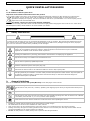 3
3
-
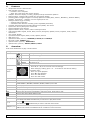 4
4
-
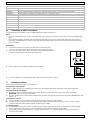 5
5
-
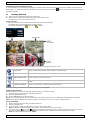 6
6
-
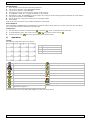 7
7
-
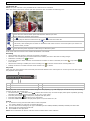 8
8
-
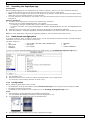 9
9
-
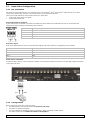 10
10
-
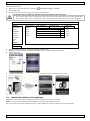 11
11
-
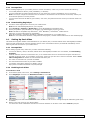 12
12
-
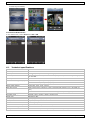 13
13
-
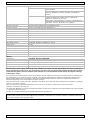 14
14
-
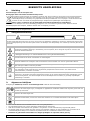 15
15
-
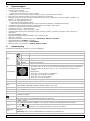 16
16
-
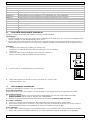 17
17
-
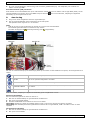 18
18
-
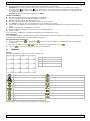 19
19
-
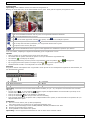 20
20
-
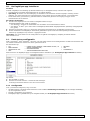 21
21
-
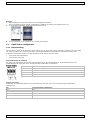 22
22
-
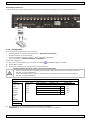 23
23
-
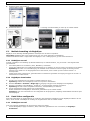 24
24
-
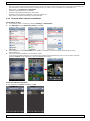 25
25
-
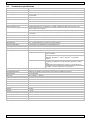 26
26
-
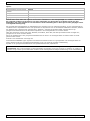 27
27
-
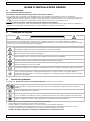 28
28
-
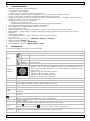 29
29
-
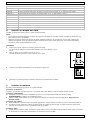 30
30
-
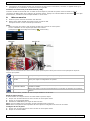 31
31
-
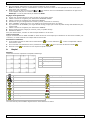 32
32
-
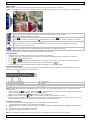 33
33
-
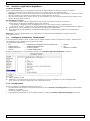 34
34
-
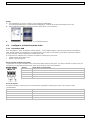 35
35
-
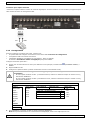 36
36
-
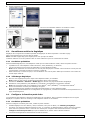 37
37
-
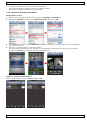 38
38
-
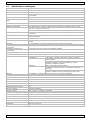 39
39
-
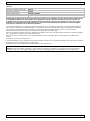 40
40
-
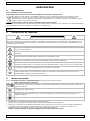 41
41
-
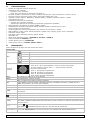 42
42
-
 43
43
-
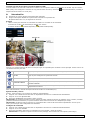 44
44
-
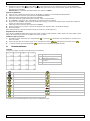 45
45
-
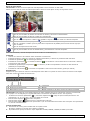 46
46
-
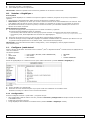 47
47
-
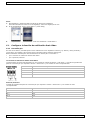 48
48
-
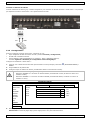 49
49
-
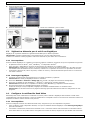 50
50
-
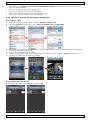 51
51
-
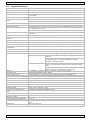 52
52
-
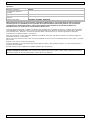 53
53
-
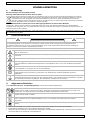 54
54
-
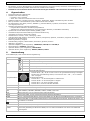 55
55
-
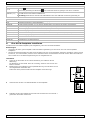 56
56
-
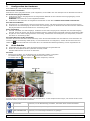 57
57
-
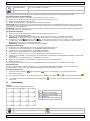 58
58
-
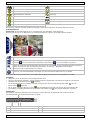 59
59
-
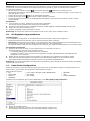 60
60
-
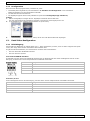 61
61
-
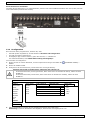 62
62
-
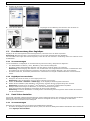 63
63
-
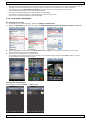 64
64
-
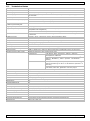 65
65
-
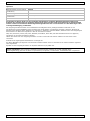 66
66
-
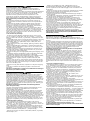 67
67
-
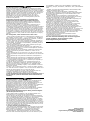 68
68
Velleman DVR16H3 Le manuel du propriétaire
- Catégorie
- Pavés numériques
- Taper
- Le manuel du propriétaire
- Ce manuel convient également à
dans d''autres langues
- English: Velleman DVR16H3 Owner's manual
- español: Velleman DVR16H3 El manual del propietario
- Deutsch: Velleman DVR16H3 Bedienungsanleitung
- Nederlands: Velleman DVR16H3 de handleiding
Documents connexes
-
Velleman CCTVPROM17 Le manuel du propriétaire
-
Velleman CCTVPROM14 Guide d'installation
-
Velleman CCTVPROM15 Guide d'installation
-
Velleman DVR4H2 Quick Installation Manual
-
Velleman Extreme HD Guide d'installation
-
Velleman CCTVPROMT1 Quick Installation Manual
-
Velleman CAMIP13 Le manuel du propriétaire
-
Velleman PCMP25 Instructions Manual
-
Velleman NVR3 Quick Installation Manual
-
Velleman CCTVPROM12 Quick Installation Manual
Autres documents
-
Deltaco DVR Manuel utilisateur
-
Perel E300W-F Manuel utilisateur
-
Swann 4480 Hardware Installation Manual
-
 HQ Power CAMCOLVC26 Manuel utilisateur
HQ Power CAMCOLVC26 Manuel utilisateur
-
Perel WLC003 Manuel utilisateur
-
Maxtor STM3250824AS Manuel utilisateur
-
Medisana 52345 Smart Baby Monitor Le manuel du propriétaire
-
Eneo DLR5-16 Quick Installation Manual
-
Defender 4K1T4B4 Guide d'installation
-
Perel SCAMSET8N Manuel utilisateur